Trong bộ Offce nói chung và Excel nói riêng tích hợp tính năng rất hữu ích, khi gặp sự cố đột ngột như mất điện trong lúc đang làm việc thì nó tự động lưu lại sau 1 khoảng thời gian nhất định. Và bài viết dưới đây Taimienphi.vn sẽ hướng dẫn các bạn cách cài đặt thời gian tự động lưu trong Excel 2007.
Bình thường Excel có thời gian lưu mặc định là 10 phút, nhưng bạn có thể tùy chỉnh con số này sao cho phù hợp để tránh các trường hợp mất mát dữ liệu như: Mất điện đột ngột, máy tính bị lỗi, treo, ...
Bạn là người mới học Excel vì vậy đôi khi cảm thấy bực tức nếu chẳng may mất điện mà bạn chưa kịp lưu dữ liệu, giải pháp nào cho vấn đề này?

Hướng dẫn cách Cài đặt thời gian tự động lưu trong Excel 2007
Bước 1 Mở file Excel bạn đang làm việc trên đó để thiết lập thời gian tự động lưu file
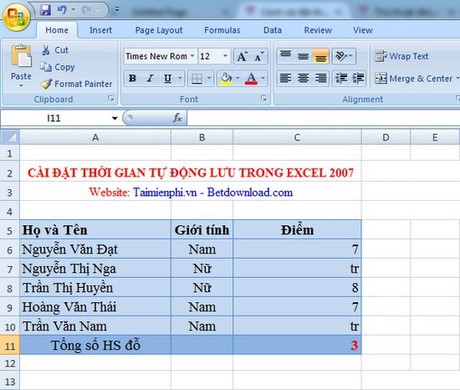
Bước 2 Vào Offce Button hình tròn ở góc trái khung làm việc. Trỏ xuống dưới bấm chọn Excel Options

Bước 3 Khi vào bảng tùy chọn thì bạn chọn vào mục thứ 4 bên trái Save.

Bước 4 Ở khung làm việc bên phải bạn Check chọn vào ô Save AutoRecover infomation evey đồng thời nhập số 1-120 là số phút tự động lưu sau khoảng thời gian đã nhập (mặc định là 10 phút và khuyên dùng 1 phút).

Bước 5 Như thế là đã xong và bạn bấm OK để thoát.

https://thuthuat.taimienphi.vn/cai-dat-thoi-gian-tu-dong-luu-trong-excel-2007-2292n.aspx
Trên đây là các thao tác cài đặt thời gian tự động lưu trong Excel trên phiên bản Office 2007 mà bạn có thể áp dụng để tránh tình trạng gặp sự cố khi làm việc. Đối với các phiên bản Office 2010 và Office 2013 các bạn thực hiện các thao tác tương tự, riêng phiên bản Office 2003 các thao tác thực hiện hơi khác chút.